Instagram ist eine Social-Media-Plattform, die es Benutzern ermöglicht, Videos und Fotos zu teilen und mit anderen über Likes, Kommentare und Direktnachrichten zu interagieren. Neben dem Teilen von Fotos und Videos bietet Instagram auch eine Reihe von Funktionen wie Filter und Bearbeitungswerkzeuge, um Benutzern zu helfen, ihre Inhalte zu verbessern.
Instagram Reels ist eine Funktion auf Instagram, mit der Benutzer erstellen und Kurzvideos teilen, ähnlich wie bei TikTok. Viele Benutzer verwenden Reels, um lustige, unterhaltsame Videos zu teilen, während andere sie verwenden, um ihre Talente zu präsentieren oder ihr Unternehmen zu fördern. Die meisten Benutzer haben jedoch in letzter Zeit keine Musik auf ihren Instagram-Rollen gesehen, während sie sie gespielt haben. Glücklicherweise gibt es ein paar Lösungen, um sie zu beheben.
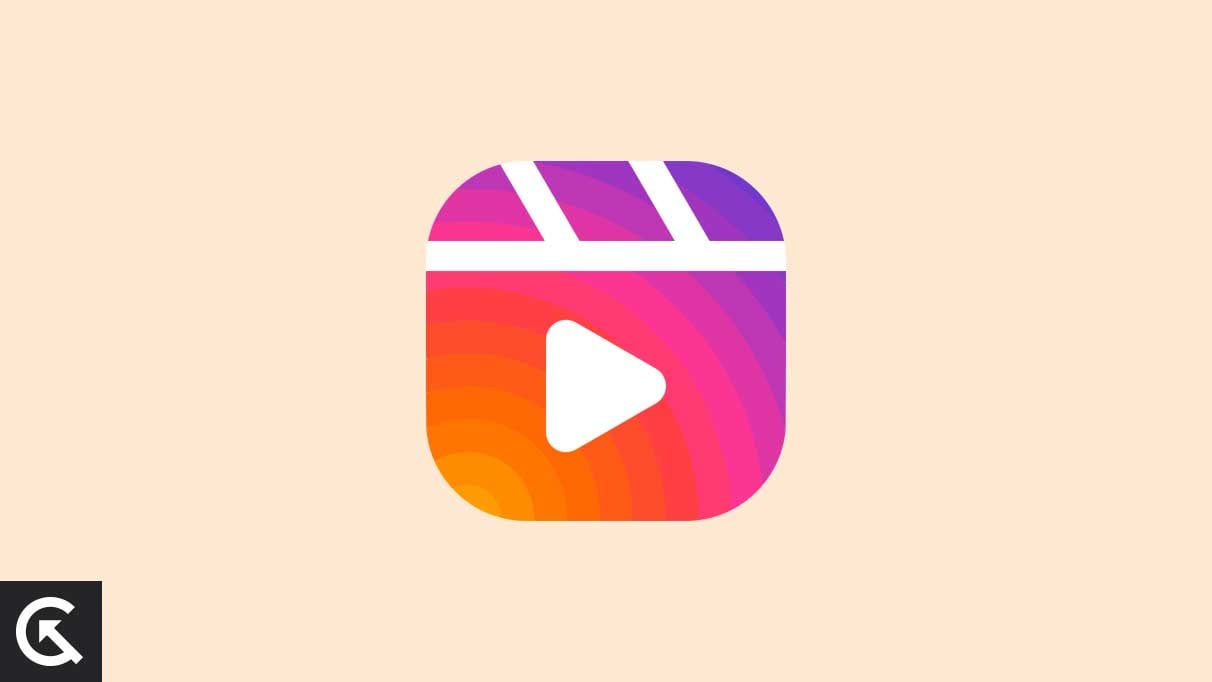
Seiteninhalte
Was führt dazu, dass Instagram-Reels keine Musik haben?
Die Instagram-Musik wird möglicherweise nicht wiedergegeben, während die Reel wird wiedergegeben. Dies kann verschiedene Gründe haben, z. B. ein Problem mit der App, ein vorübergehendes Problem mit der Internetverbindung des Benutzers oder ein Problem mit dem Song selbst. Es ist auch möglich, dass das Reel ohne Musik erstellt wurde, in diesem Fall würde es während der Wiedergabe keine Musik abspielen.
Fix No Music Available on Instagram Reel
Instagram reel no music ist ein häufiges Problem, das leicht gelöst werden kann, indem man ein paar Lösungen auf die richtige Weise befolgt. Wenn auf der Instagram-Rolle keine Musik verfügbar ist, können Sie sie leicht beheben, indem Sie einige Methoden befolgen. Hier können Sie sie einfach beheben, indem Sie die folgenden Schritte ausführen.
Lösung 1: App schließen und erneut öffnen
Sie können das Problem einfach beheben, wenn auf Ihrer Instagram-Rolle keine Musik verfügbar ist. Sie können mit einer einfachen Lösung beginnen, die Wunder wirkt. Schließen Sie jedoch die Instagram-App und entfernen Sie sie aus den zuletzt geöffneten Registerkarten, löschen Sie den Verlauf und öffnen Sie die Instagram-App erneut. Es hilft Ihnen, die Musik wieder auf Ihre Instagram-Rolle zu bringen. Wenn das Schließen und erneute Öffnen der App das Problem nicht löst, fahren Sie mit einer anderen Lösung fort, um es zu beheben.
s
Lösung 2: Starten Sie Ihr Gerät neu
Die andere Sache, um die Musik zu beheben Problem auf der Instagram-Rolle ist der Neustart des Geräts. Manchmal ist Instagram versehentlich mit Fehlern und Problemen gefüllt, und dies führt dazu, dass Sie mit einigen Problemen konfrontiert werden. Ein Neustart des Geräts behebt jedoch kleinere Probleme und Fehler auf Ihrem Gerät. Die meisten Benutzer lösen ihre Probleme, indem sie das Gerät neu starten. Sie können Ihr Gerät auch neu starten, um das Problem zu beheben. Halten Sie den Netzschalter 10 Sekunden lang gedrückt, um Ihr Gerät neu zu starten, und wählen Sie die Option „Neustart“. Ihr Gerät wird automatisch neu gestartet.
Fix 3: Aktualisieren Sie die Instagram-App
Wenn ein Neustart des Geräts das Musikproblem Ihrer Instagram-Rolle nicht behebt, liegt ein anderes Problem vor. Wenn Ihre Instagram-App nicht aktualisiert oder veraltet ist, verursacht dies auch keine Musik auf der Instagram-Rolle. Manchmal führt eine veraltete Version einer App zu geringfügigen Problemen, was zu Problemen für die App führt. Sie können Ihre Instagram-App aktualisieren, um das Problem zu beheben. Führen Sie die folgenden Schritte aus, um die Instagram-App zu aktualisieren.
Auf Android:
Gehen Sie zum Play Store und tippen Sie auf „Apps und Geräte verwalten“.
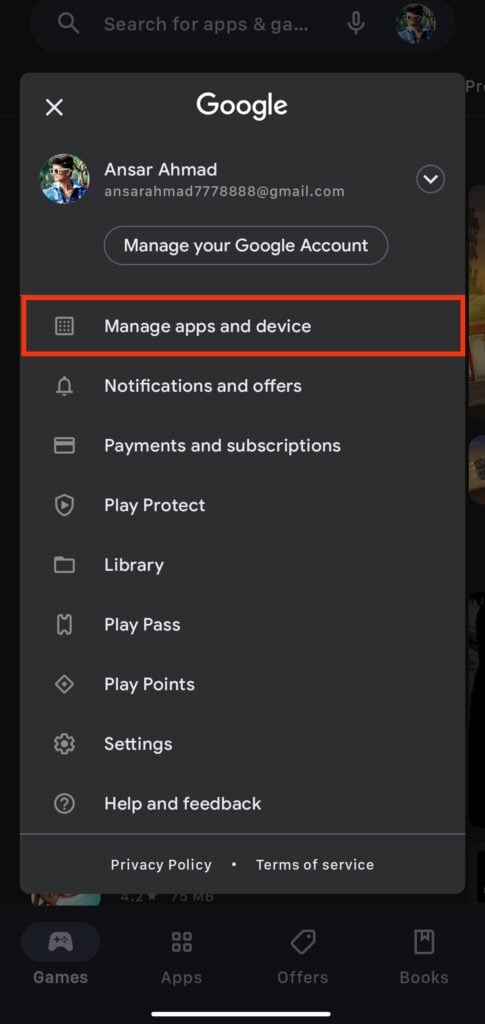
s
2. Tippen Sie hier auf „Updates verfügbar.“
3. Scrollen Sie nach unten und wählen Sie die Instagram-App aus.
4. Wenn Sie die Aktualisierungen sehen. Tippen Sie darauf, um das Update zu starten.
s
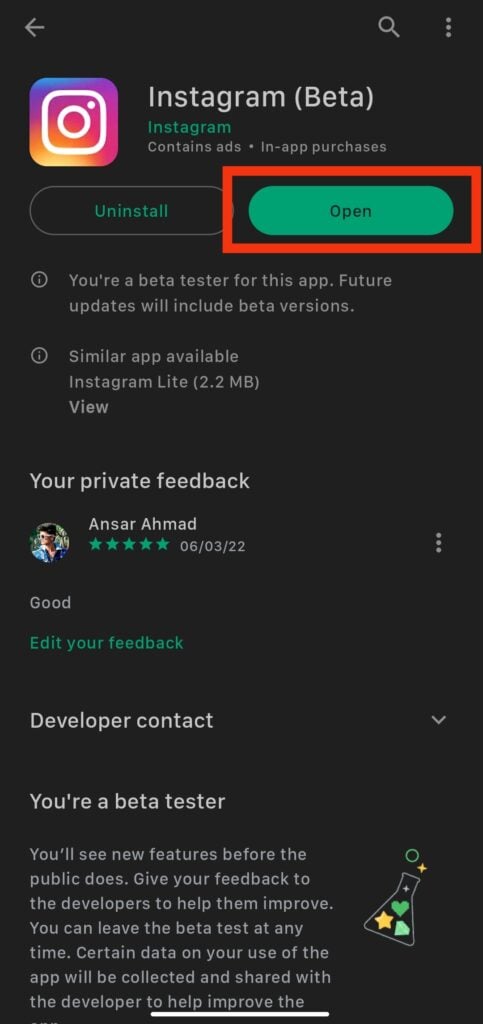
5. Wenn Sie Instagram nicht in der Liste finden, bedeutet das, dass Sie bereits auf der neuesten Version von Instagram sind.
6. Öffnen Sie nach dem Update die App und überprüfen Sie, ob die Musik auf der Instagram-Rollenseite abgespielt wird.
Auf dem iPhone:
Gehen Sie zum App Store. Klicken Sie oben rechts auf dem Bildschirm auf Ihr Profilsymbol.
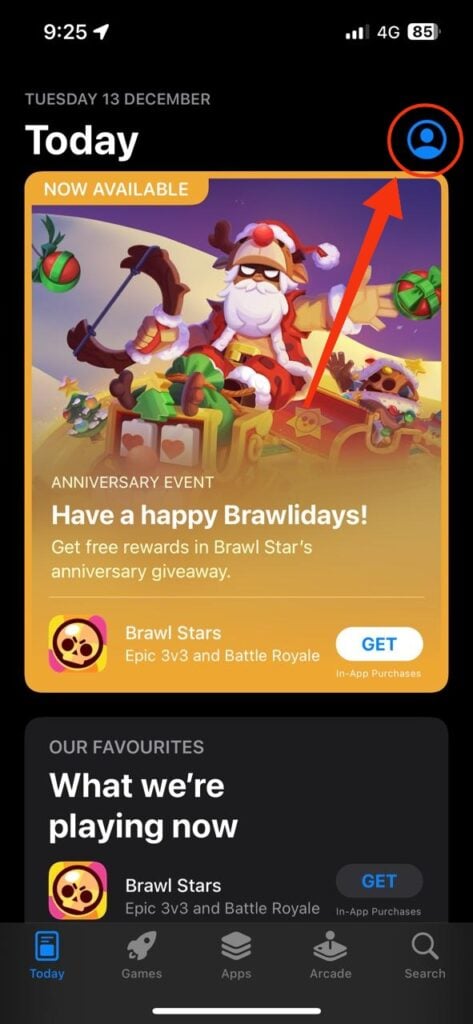
3.Scrollen nach unten, um die Liste der verfügbaren Updates anzuzeigen.
.parallax-ad-container{position:relative;width:100%;height:320px;margin:0 auto;overflow:hidden}.parallax-ad{position:absolute !wichtig;oben:0!wichtig;links:0!wichtig;Breite:100%!wichtig;Höhe:100%!wichtig;Rand:0!wichtig;Rand:0!wichtig;Auffüllung:0!wichtig;Clip:rechteckig (0,auto,auto,0)!important}.parallax-ad>iframe{position:fixed;top:130px;height:100%;transform:translateX(-50%);margin-left:0!important}. ad-label{font-family:Arial,Helvetica,sans-serif;font-size:.875rem;color:#8d969e;text-align:center;padding:1rem 1rem 0 1rem}
4. Suchen Sie Instagram in der Liste.
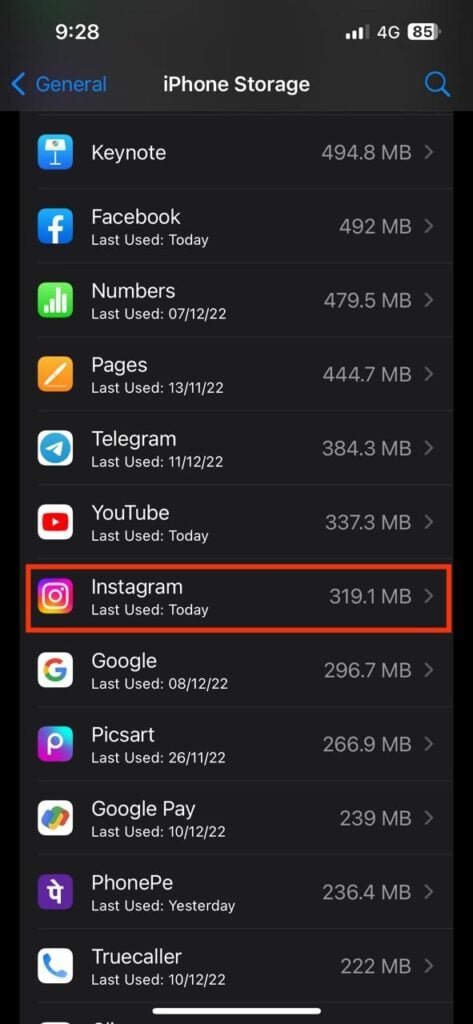
5. Sobald Sie es gefunden haben, klicken Sie neben Instagram auf die Schaltfläche Aktualisieren.
6. Sobald die App aktualisiert ist, klicken Sie auf Öffnen und prüfen Sie, ob das Problem behoben ist.
7. Wenn Sie Instagram nicht in der Liste finden, bedeutet das, dass Sie bereits auf der neuesten Version von Instagram sind.
Fix 4: App-Cache und Daten löschen
Wenn Sie immer noch konfrontiert sind das Problem nach dem Aktualisieren der App auf die neueste Version, können Sie das Problem beheben, indem Sie versuchen, den Cache und die Daten der App zu löschen. Denken Sie daran, dass durch das Löschen der Cache-Daten weder Ihr Konto noch Ihre Beiträge gelöscht werden. Es werden nur temporäre Dateien und Daten entfernt, die möglicherweise zu Fehlverhalten der App führen. Wenn Sie mit einem Problem mit der Instagram-App konfrontiert sind, löschen Sie den Cache und die Daten, um das Problem zu beheben. Um die Cache-Daten der Instagram-App auf Android zu löschen, können Sie diesen Schritten folgen:
Auf Android:
Gehen Sie zum Startbildschirm und drücken Sie die Instagram-App auf Ihr Gerät. Tippen Sie auf das Symbol „App-Info“.
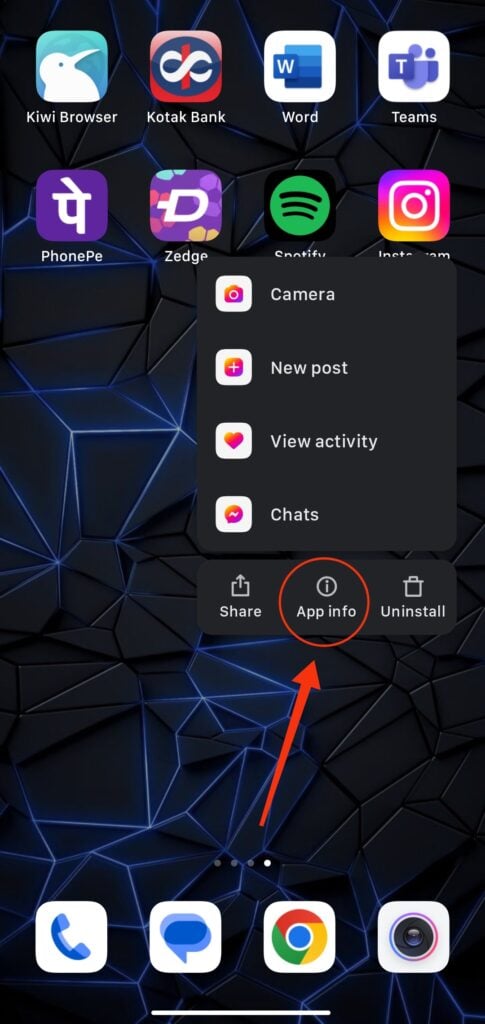
3. Tippen Sie hier auf die Option „Daten löschen“.
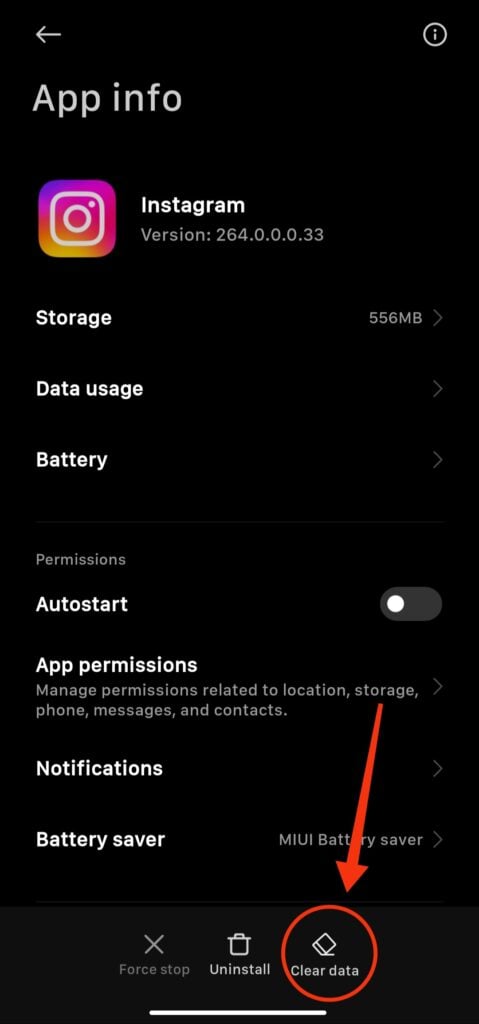
4. Wählen Sie nun „Cache leeren“ und tippen Sie zur Bestätigung auf „OK“.
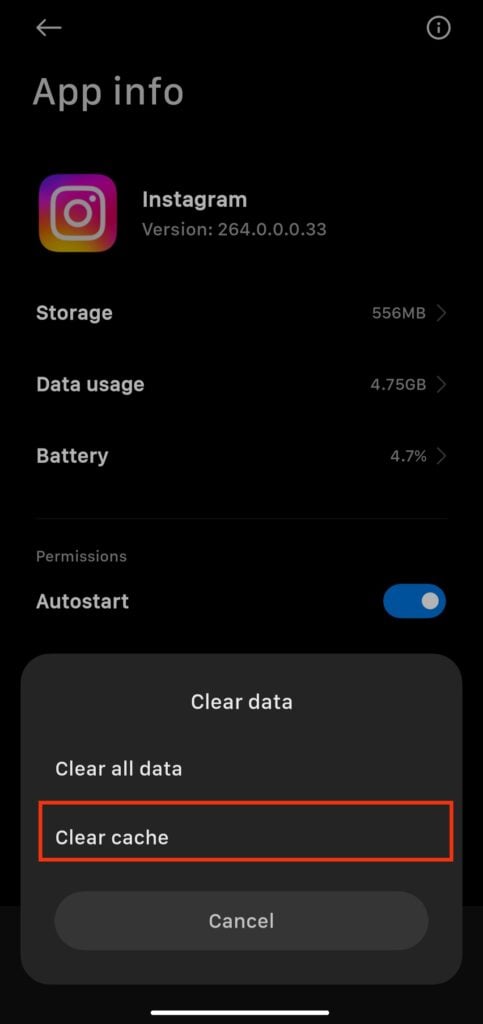
Lösung 5: App-Berechtigung aktivieren
Sie müssen auf die Einstellungen zugreifen Menü auf Ihrem Gerät, um App-Berechtigungen zu aktivieren. Wenn das Löschen des Caches und der Daten das Problem jedoch nicht behebt, können Sie versuchen, die App-Berechtigung auf dem Gerät zu aktivieren.
Außerdem sollten Sie nur Apps, denen Sie vertrauen, Berechtigungen erteilen, da das Erteilen bestimmter Berechtigungen gefährden kann Ihre persönlichen Daten. Um die App-Berechtigung auf Ihrem Android-und iPhone-Gerät zu aktivieren, folgen Sie dann den Schritten.
Auf Android:
Gehen Sie zu „Einstellungen“ und navigieren Sie zu „Apps“. Tippen Sie hier auf die Option „Apps verwalten“.
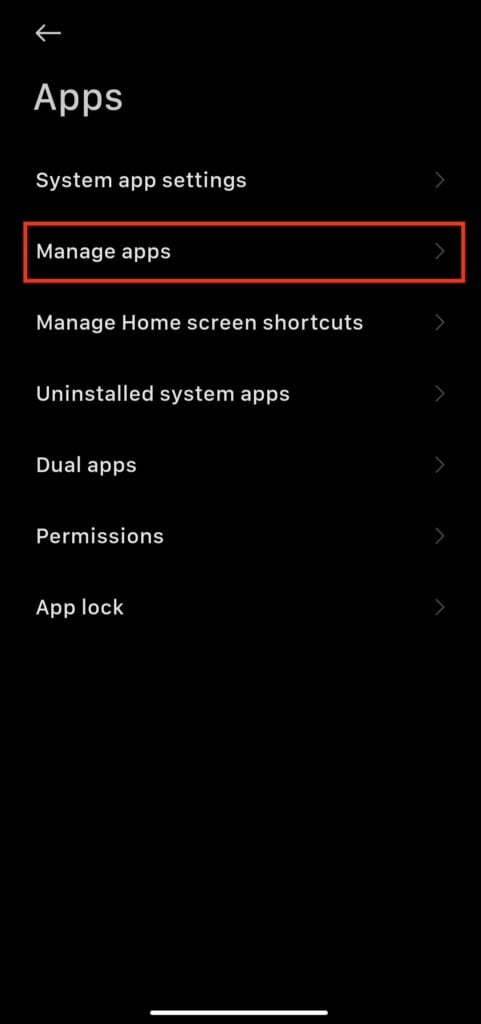
3. Scrollen Sie nach unten und wählen Sie die Instagram-App aus.
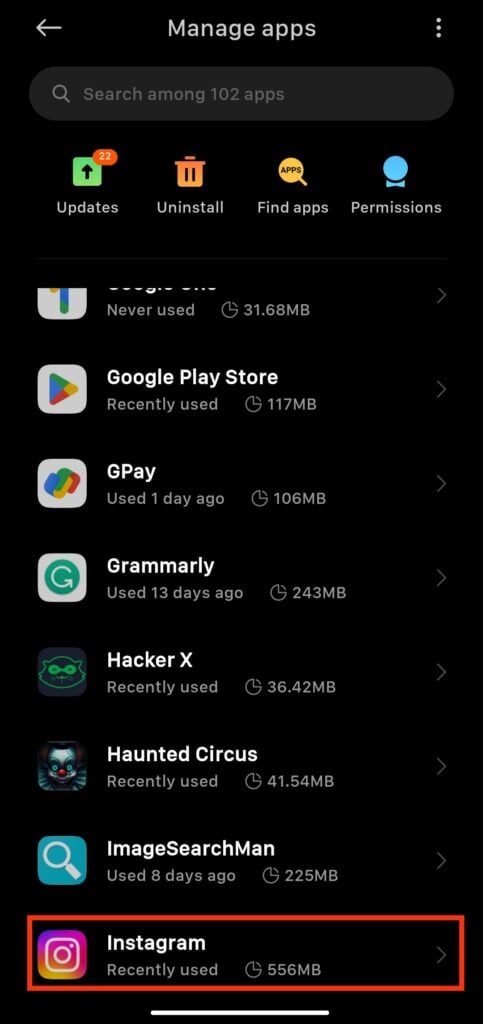
4. Tippen Sie auf „App-Berechtigung.“
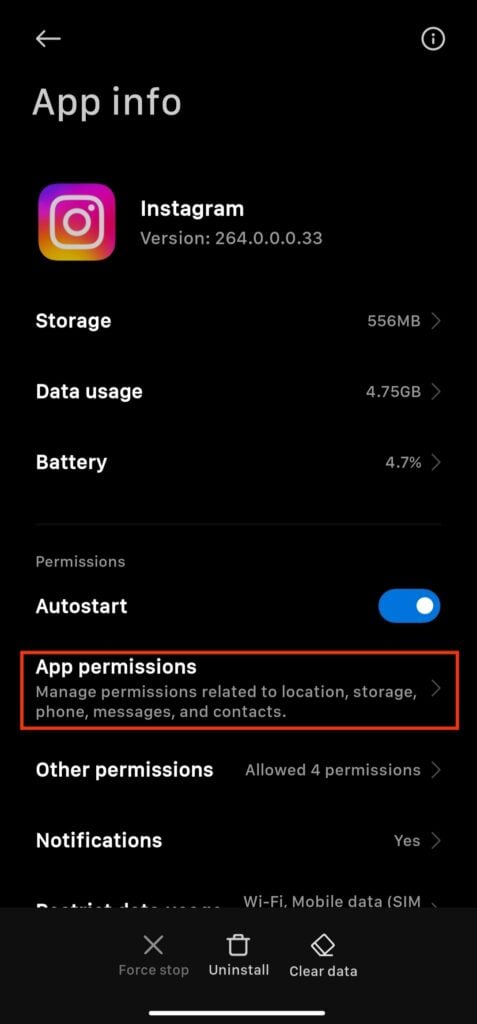
5. Tippen Sie auf „Mikrofon“ und wählen Sie „Nur bei Verwendung der App zulassen.“
Auf dem iPhone:
Gehen Sie zu „ Einstellungen“ auf Ihrem iPhone-Gerät. Tippen Sie hier auf „Sicherheit & Datenschutz“, um die Berechtigungslisten anzuzeigen.
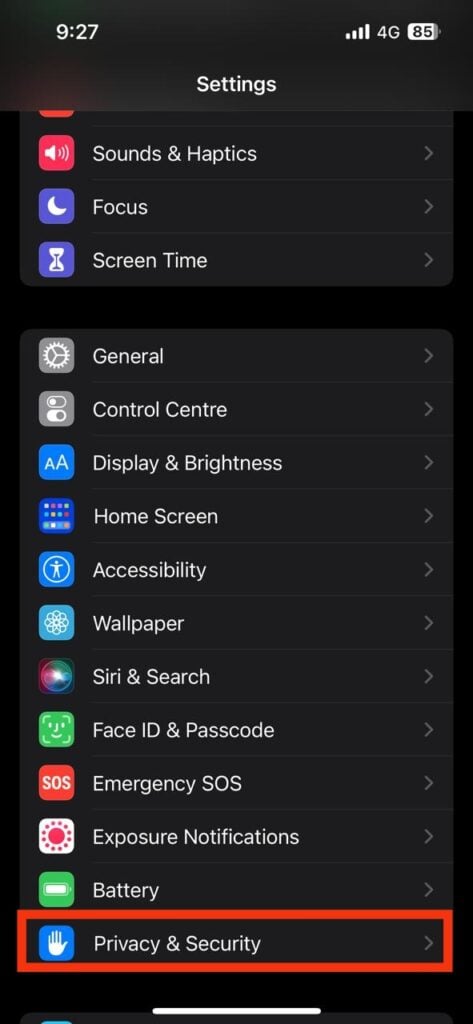
3. Aktivieren Sie den Umschalter neben Instagram, um die Berechtigung zu aktivieren.
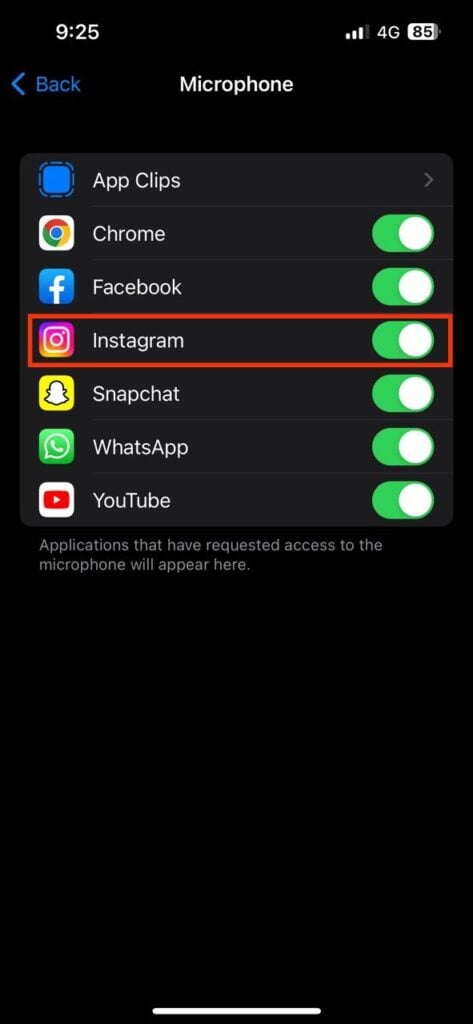
Lösung 6: Beenden der Anwendung erzwingen
Wenn Sie das Beenden einer Anwendung erzwingen, Es schließt die App und alle ihre Prozesse abrupt. Dies unterscheidet sich vom einfachen Schließen der App, wodurch sie im Hintergrund weiter ausgeführt werden kann. Das Beenden einer App kann nützlich sein, wenn sie sich schlecht verhält oder zu viele Ressourcen auf Ihrem Gerät verwendet. Es hilft Ihnen, das Musikproblem auf der Instagram-Rolle zu lösen, um die Musik auf der Instagram-Rolle wiederherzustellen.
Auf Android:
Um das Stoppen der Instagram-App auf einem Android-Gerät zu erzwingen, müssen Sie Gehen Sie folgendermaßen vor:
Öffnen Sie die App „Einstellungen“ auf Ihrem Android-Gerät. Scrollen Sie nach unten und wählen Sie „Apps“.
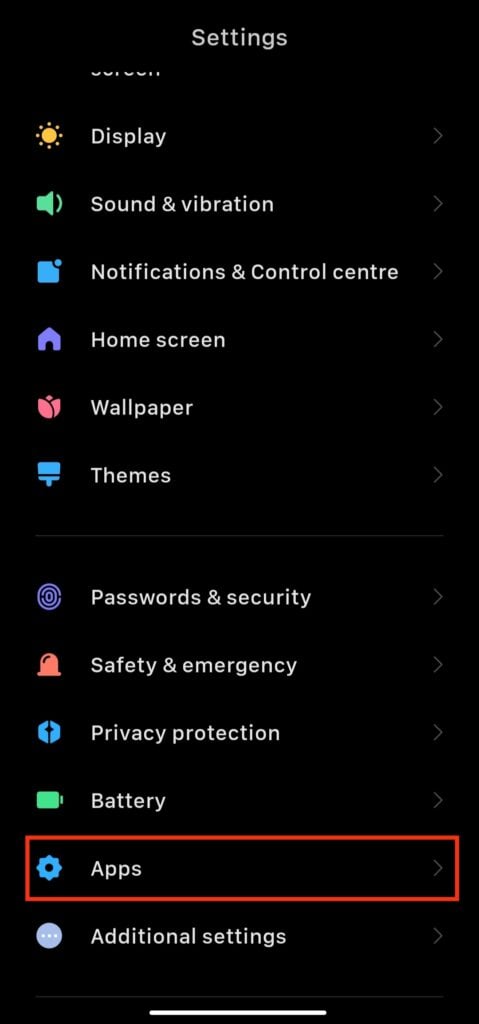
3. Tippen Sie hier auf „Apps verwalten.“
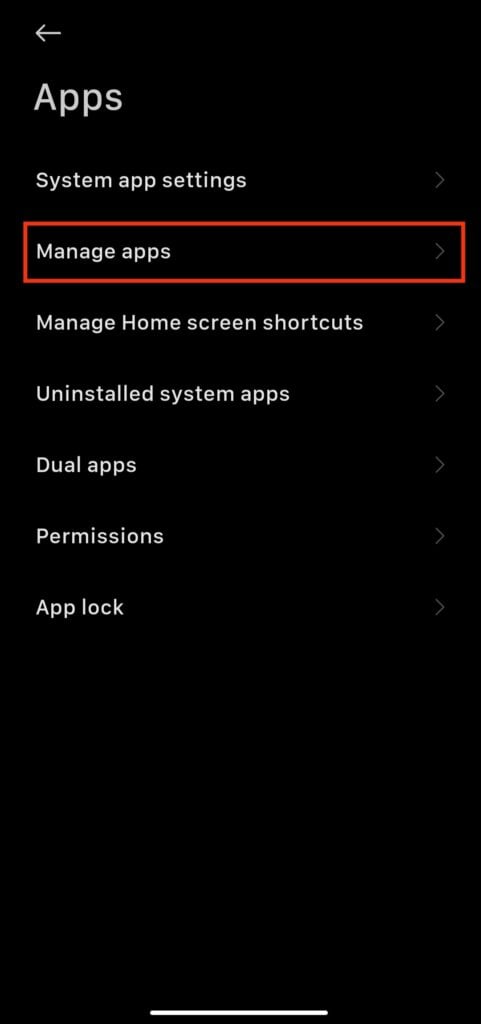
4. Scrollen Sie nach unten und tippen Sie auf die „Instagram“-App.
5. Tippen Sie auf die Schaltfläche „Stopp erzwingen“ und bestätigen Sie mit einem Klick auf „OK.“
Lösung 7: Bei Instagram-Konten abmelden und wieder anmelden
Eine andere Möglichkeit, das Problem zu beheben, wenn die oben genannten Lösungen das Problem nicht beheben, besteht darin, zu versuchen, sich abzumelden und sich dann wieder bei Ihrem Konto anzumelden. Merken Sie sich Ihr Passwort. Nach dem Abmelden meldet sich das Konto wieder an, indem Sie den Benutzernamen und das Passwort in der App eingeben. Dieser Vorgang gilt sowohl für Android als auch für iOS. Das Problem, dass keine Musik oder kein Ton auf der Instagram-Rolle angezeigt wird, konnte behoben werden, indem Sie sich einmal von der App abmelden und erneut anmelden.
Fix 8: Zum Professional-/Creator-Konto wechseln
Alternativ: Sie können das Profi-oder Erstellerkonto auf Instagram auswählen. Es hilft Ihnen einfach, die Musik auf der Instagram-Rolle erneut zu unterstützen. Dies war eine weitere Möglichkeit, das Problem zu beheben. Wenn Sie mit dem Problem konfrontiert sind, können Sie versuchen, das Konto zu wechseln. So können Sie das Konto wechseln.
Öffnen Sie die „Instagram“-App auf Ihrem Gerät. Gehen Sie zu den Instagram-Einstellungen und tippen Sie auf „Konten“.
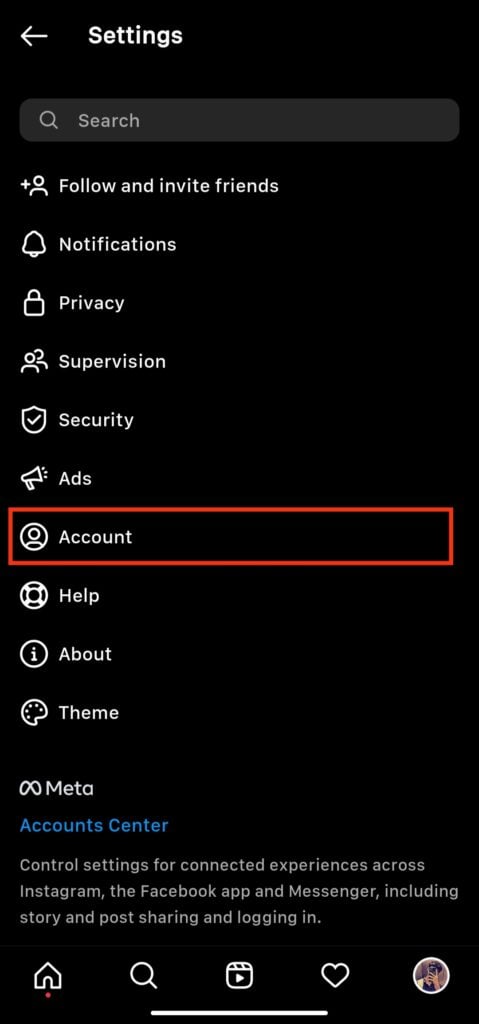
3. Scrollen Sie nach unten und Sie sehen die beiden Optionen „Zum Professional-Konto wechseln“ oder „Neues Professional-Konto hinzufügen.“
4. Wählen Sie unten auf dem Bildschirm „Zum Professional-Konto wechseln“ aus.
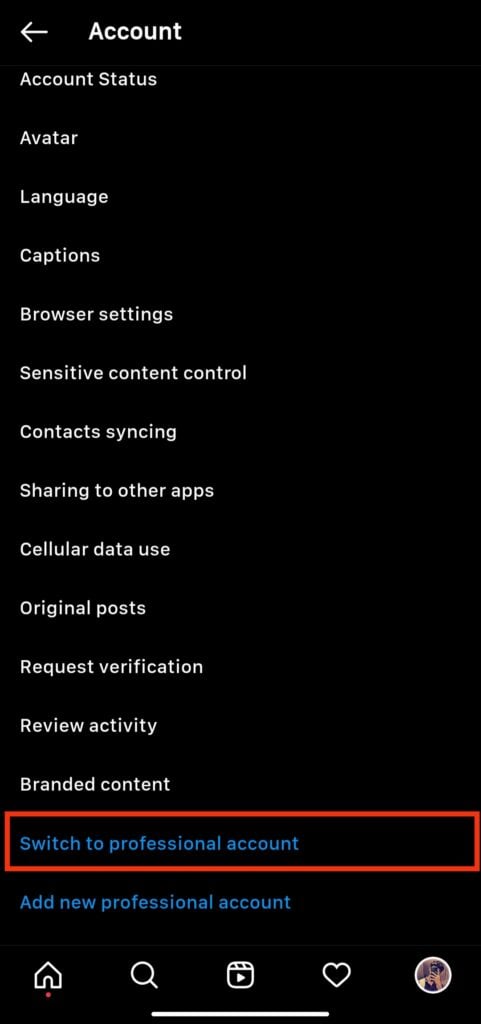
5. Wenn Sie derzeit ein persönliches Konto haben, klicken Sie unten auf dem Bildschirm auf „Zum Creator-Konto wechseln“.
Lösung 9: Instagram-Konten wechseln
Wenn Sie Probleme ohne Musik auf Ihrer Instagram-Rolle haben, besteht eine mögliche Lösung darin, zwischen verschiedenen Instagram-Konten auf Ihrem Gerät zu wechseln. Dies kann helfen, die Verbindung zwischen Ihrem Gerät und der Instagram-App zurückzusetzen, sodass Sie wieder Musik auf Ihrer Instagram-Rolle erhalten. So wechseln Sie auf Ihrem Gerät zwischen Instagram-Konten:
Öffnen Sie die Instagram-App auf Ihrem Gerät. Tippen Sie auf Ihr Profilbild in der unteren rechten Ecke des Bildschirms, um auf Ihr Profil zuzugreifen. Tippen Sie auf die drei horizontalen Linien in der oberen rechten Ecke des Bildschirms, um das App-Menü zu öffnen. Scrollen Sie nach unten und tippen Sie auf die Option „Konto hinzufügen“.
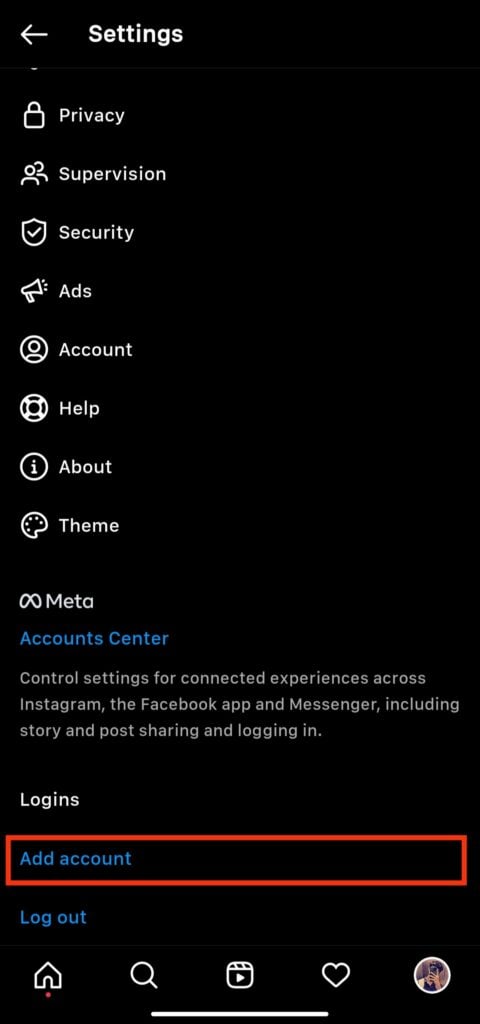
5. Von hier aus können Sie sich entweder von Ihrem aktuellen Konto abmelden und mit einem anderen Konto wieder anmelden oder ein neues Konto hinzufügen, indem Sie auf die Option „Konto hinzufügen“ tippen.
Wenn Das Wechseln zwischen Instagram-Konten behebt das Problem nicht, Sie müssen möglicherweise andere Schritte zur Fehlerbehebung ausprobieren. Außerdem können Sie sich für weitere Unterstützung an das Support-Team von Instagram wenden.
Fix 10: App deinstallieren und neu installieren
Um die Instagram-App auf einem Android-Gerät zu deinstallieren, gehen Sie zu den Einstellungen Ihres Geräts, Tippen Sie dann auf „Apps“ oder „Anwendungsmanager“. Suchen Sie von dort aus die Instagram-App in der Liste der installierten Apps, tippen Sie darauf und dann auf die Schaltfläche „Deinstallieren“.
Sie können die Instagram-App neu installieren Gehen Sie zum Google Play Store, suchen Sie nach Instagram und tippen Sie dann auf die Schaltfläche”Installieren“.
Wenn Wenn Sie ein iOS-Gerät verwenden, ist der Vorgang zum Deinstallieren und Neuinstallieren der Instagram-App ähnlich. So können Sie die App auf iPhone-Geräten deinstallieren und neu installieren.
Gehen Sie zu den Einstellungen Ihres Geräts. Tippen Sie hier auf „Allgemein“ und dann auf „iPhone-Speicher“. Scrollen Sie nach unten und sehen Sie sich die Instagram-App in der Liste der installierten Apps an, tippen Sie darauf, tippen Sie hier auf die Schaltfläche”App löschen“.
Um die App neu zu installieren, können Sie zum App Store gehen, nach Instagram suchen und dann auf „Get“ tippen Button, um die App herunterzuladen und zu installieren.
Sobald Sie die Instagram-App deinstalliert und neu installiert haben, müssen Sie sich erneut bei Ihrem Konto anmelden, und Sie müssen möglicherweise auch die Genehmigung erteilen die App-Berechtigung, auf die Medien und andere Ressourcen Ihres Geräts zuzugreifen. Wenn Sie weiterhin Probleme mit der App haben, können Sie versuchen, das Support-Team von Instagram für weitere Unterstützung zu kontaktieren.
Häufig gestellte Fragen
Wie behebe ich das Problem, dass keine Musik verfügbar ist? my Instagram Reel?
So beheben Sie dieses Problem:
Stellen Sie sicher, dass Sie die neueste Version von Instagram auf Ihrem Gerät installiert haben. Überprüfen Sie, ob Sie mit einer stabilen Internetverbindung verbunden sind, und versuchen Sie, die App zu aktualisieren. Wenn das Problem weiterhin besteht, wenden Sie sich an den Instagram-Support.
Was ist, wenn meine Musik immer noch nicht auf Instagram Reel verfügbar ist?
Überprüfen Sie, ob die Musik, die Sie verwenden möchten, in Ihrer Region verfügbar ist. Wenn die Musik immer noch nicht verfügbar ist, versuchen Sie es mit einem anderen Lied oder wenden Sie sich an den Instagram-Support, um weitere Hilfe zu erhalten.
Was könnte dazu führen, dass auf Instagram Reel keine Musik verfügbar ist?
Das könnte sein aus urheberrechtlichen Gründen, da Instagram nur die Verwendung von Musik aus bestimmten Ländern in Reels zulässt. Es könnte auch an einem technischen Problem liegen, also versuchen Sie, den Cache Ihrer App zu löschen oder eine andere Methode zu verwenden.
Schlusswort
Abschließend lässt sich sagen, dass auf Instagram keine Musik aus verschiedenen Gründen verfügbar ist Zwecke, einschließlich Internetverbindung, vorübergehende Probleme mit Apps und mehr. Wenn dieses Problem jedoch auf Ihrer Instagram-Rolle auftritt, können Sie es leicht lösen. Glücklicherweise haben wir einige einfache Fixierungen ohne Apps von Drittanbietern erwähnt. Wenn Sie alle Lösungen ausprobiert haben und das Problem immer noch besteht, wird empfohlen, dass Sie sich für weitere Unterstützung an das Support-Team von Instagram wenden.